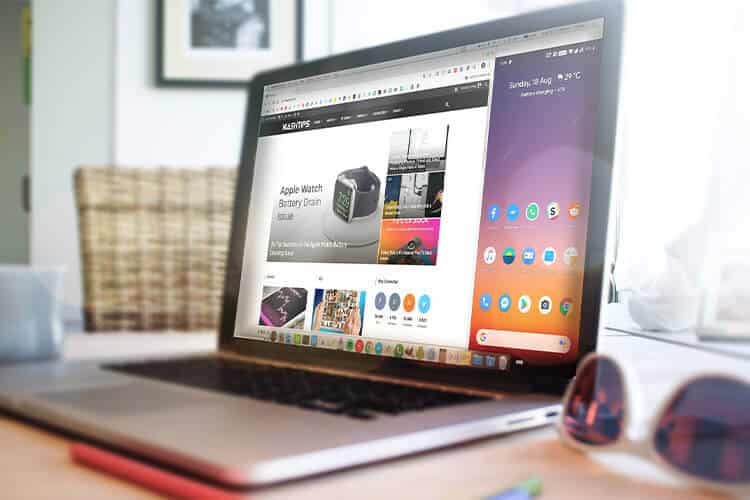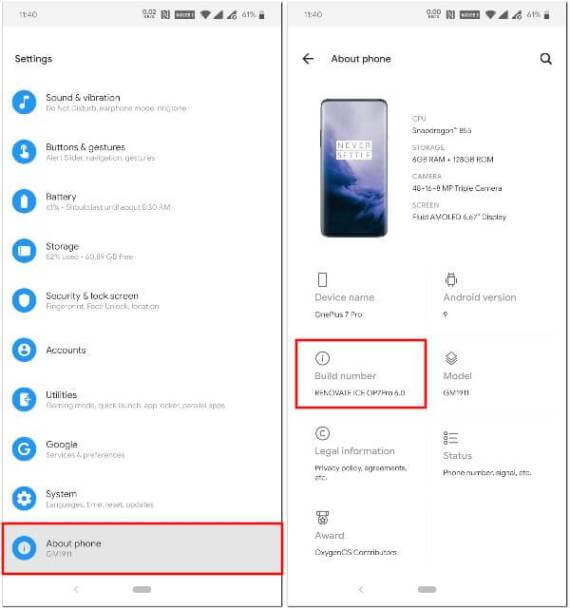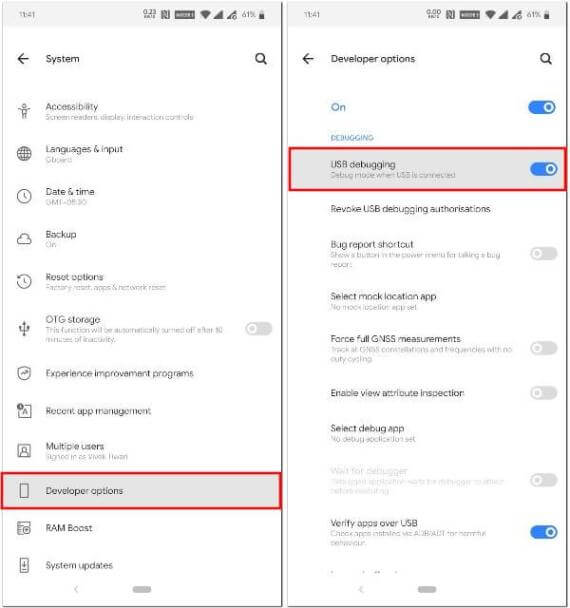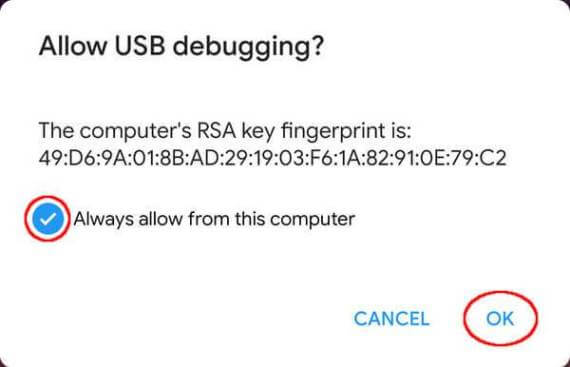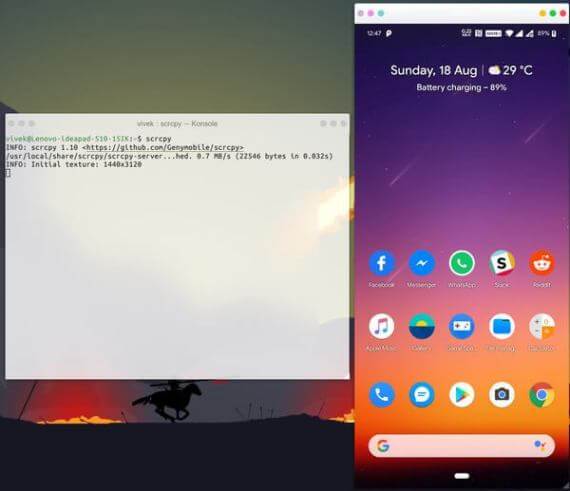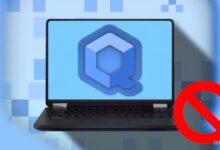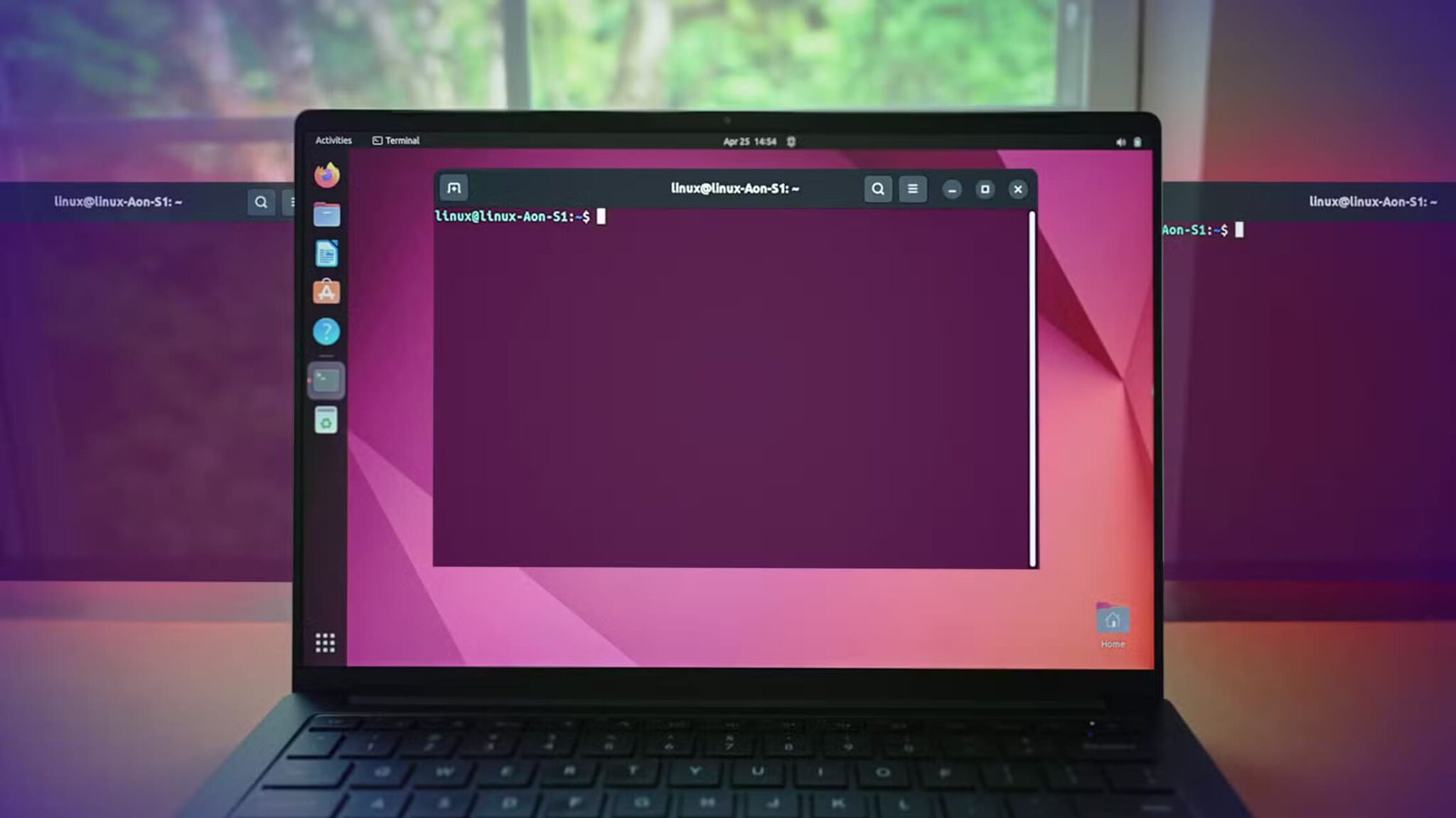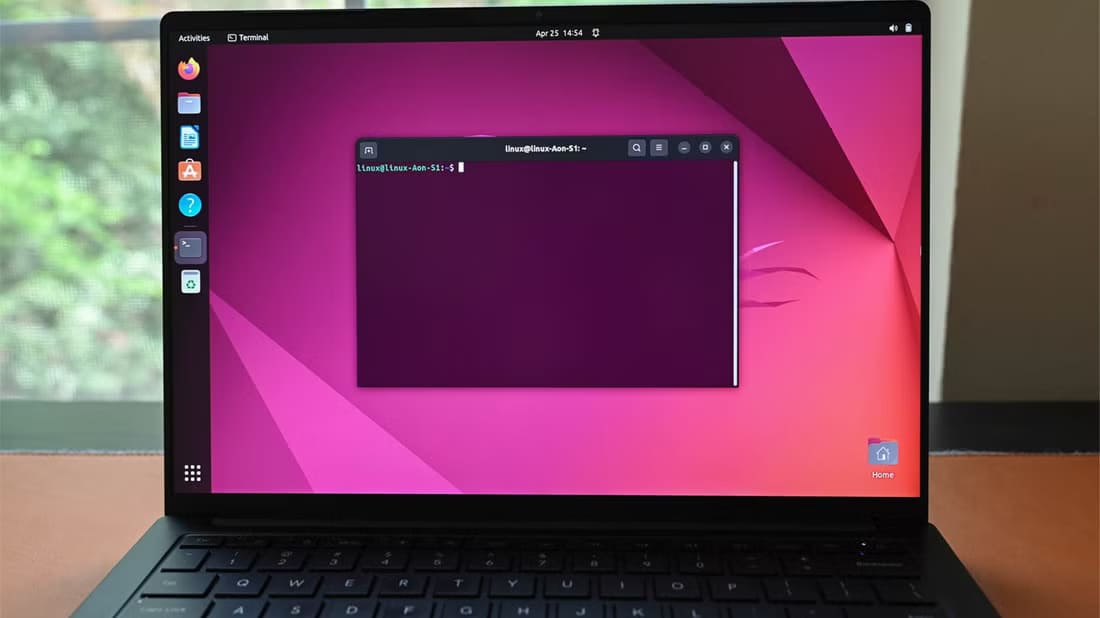إن الاتصال بين هاتف يعمل بنظام Android ونظام تشغيل Linux مثل Ubuntu ليس مشكلة بالتأكيد. بفضل الأدوات المساعدة مثل KDE Connect ، تحصل على أكثر من مجرد وظيفة AirDrop. على الرغم من أنه يمكنك التحكم عن بعد بجهاز الكمبيوتر الخاص بك من هاتفك باستخدام KDE Connect ، إلا أنك لا تزال غير قادر على محاكاة أو التحكم في نظام Android من Ubuntu (Linux).
هناك الكثير من الأدوات الأخرى المتاحة التي تتيح لك نسخ جهاز Android إلى جهاز الكمبيوتر والتحكم فيه. ليست النسخ المتطابق على الشاشة أو من Android أمرًا جديدًا. لكن معظمهم إما يريدون منك تثبيت تطبيق آخر على هاتفك أو الدفع مقابل اشتراك ، مثل Vysor و AirDroid. بصراحة ، هذا لا يستحق كل هذا العناء. معظم الناس إما يريدون القيام بذلك للمتعة أو في حالات نادرة. هذا هو المكان الذي يأتي فيه Scrcpy.
تثبيت Scrcpy
Scrcpy متاح على Linux كتطبيق Snap والذي يمكن تثبيته على أي توزيع Linux. هناك أيضًا حزمة AUR متاحة لـ Arch Linux و Ebuild لـ Gentoo. بالنسبة لأي شخص آخر ، فهو إما حزمة Snap أو يبنيها بنفسك. يتطلب ذلك تمكين دعم Snap على نظامك. Ubuntu 18.04 والإصدارات الأحدث ، يحتوي Solus 3 و Zorin OS بالفعل على دعم Snap مدمج.
لتثبيت Scrcpy على Ubuntu أو أي توزيع Linux آخر ، قم بتشغيل الأمر التالي في Terminal.
sudo snap install scrcpy
يمكنك أيضًا اتباع أي من الروابط أدناه:
View in Software Center | View in Snap Store | View on GitHub
متطلبات Scrcpy
- يجب تمكين تصحيح أخطاء USB على هاتفك. إذا كنت لا تعرف كيفية القيام بذلك ، فسنقوم بإرشادك خلاله.
- يتطلب Scrcpy API 21 أو أعلى. هذا يعني أن جهاز Android يجب أن يشغل Android 5.0 أو أعلى.
كيفية عكس والتحكم في Android من Ubuntu
تمكين تصحيح أخطاء USB على Android
- على جهاز Android ، انتقل إلى الإعدادات> حول الهاتف.
- اضغط على رقم البنية سبع مرات وستظهر لك رسالة نخب تفيد بأنك الآن مطور.
- ارجع إلى الإعدادات واضغط على النظام.
- ستجد قسمًا جديدًا باسم خيارات المطور هنا.
- انتقل إلى خيارات المطور.
- قم بالتمرير لأسفل حتى تجد مفتاح تصحيح أخطاء USB أسفل قسم DEBUGGING.
- قم بتشغيل تبديل تصحيح أخطاء USB.
- انقر فوق “موافق” في مربع حوار التأكيد الذي يظهر.
استخدم Scrcpy To Mirror Android على Ubuntu لـ (Linux)
- قم بتوصيل جهاز Android بجهاز الكمبيوتر الخاص بك باستخدام كابل USB.
- قم بتشغيل نافذة طرفية من مشغل التطبيق أو اضغط على Ctrl + Alt + T.
- اكتب scrcpy في المحطة واضغط على Enter لإطلاق Scrcpy.
- على هاتفك ، يجب أن تحصل الآن على نافذة منبثقة تطلب السماح لأذونات تصحيح أخطاء USB بالكمبيوتر.
- انقر فوق موافق.
- يجب أن يبدأ Scrcpy الآن في عرض نسخة متطابقة من نظام Android على جهاز الكمبيوتر الخاص بك على Ubuntu (Linux) في بضع ثوانٍ.
في فرصة الخروج ، إذا لم تعمل النسخ المتطابق للشاشة في المرة الأولى ، فقم بتشغيل Scrcpy مرة أخرى. في بعض الأحيان بسبب التأخير في السماح بالتصريح اللازم ، لا تنجح الأمور. تشغيل الأمر مرة أخرى يجب أن تفعل الخدعة.
إذا كان الأمر كذلك ، يمكنك الآن التحكم في جهاز Android الخاص بك من جهاز Ubuntu أو Linux الشخصي باستخدام الماوس ولوحة المفاتيح. تساوي النقرة نقرة بشكل طبيعي ، والنقر مع الاستمرار يساوي الضغط لفترة طويلة. عندما تنقر على حقل إدخال النص ، فإن لوحة المفاتيح التي تظهر على الشاشة تفتح ، ولكن يمكنك استخدام لوحة مفاتيح جهاز الكمبيوتر الخاص بك لتجربة كتابة أفضل بكثير.
Scrc
py: Mirror & Control Android من Ubuntu
Scrcpy هي أداة مجانية مفتوحة المصدر مصممة لتمكنك من عكس هاتف Android الخاص بك في نافذة مجانية على جهاز الكمبيوتر الخاص بك. ولكن هناك احتمالات إذا كنت ترغب في رؤية شاشة هاتفك على جهاز الكمبيوتر الخاص بك ، فأنت تريد أيضًا أن تكون قادرًا على التفاعل معها. يمكنك. يتيح لك Scrcpy أيضًا التحكم في Android من جهاز الكمبيوتر الذي يعمل بنظام Windows أو Mac أو Linux بما في ذلك Ubuntu. يمكنك القيام بذلك باستخدام الماوس ولوحة المفاتيح.
المميزات
- لا يتطلب الوصول إلى الجذر.
- متوفر لنظام التشغيل Windows و macOS و Linux.
- لا يوجد تطبيق مطلوب على الهاتف.
- كمون منخفض / تأخر (35 ~ 70 مللي ثانية)
- وزن خفيف
- معدلات تحديث أفضل (من 30 إطارًا في الثانية إلى 60 إطارًا في الثانية)
- النسخ المتطابق لشاشة Android عالية الدقة (1920 × 1080 وما فوق)
- بدء التشغيل السريع. يأخذ مجرد ثانية.
- يسمح الكتابة باستخدام لوحة مفاتيح الكمبيوتر الخاص بك.
- التفاعل باستخدام الماوس الخاص بك.
تم إنشاء هذه الأداة الصغيرة الأنيقة من قبل الفريق الذي جلب لنا Genymotion. Genymotion هو محاكي Android لنظام التشغيل Windows و Mac و Linux. والغرض منه هو مساعدة مطوري تطبيقات Android على اختبار تطبيقاتهم بسهولة. لذلك ، لا ينبغي أن يفاجئ أي شخص أن Scrcpy يمكنه أيضًا مساعدة المطورين. يمكنك بسهولة سحب ملف APK وإفلاته على النافذة العائمة لتثبيته على هاتفك.
يمكن تغيير حجم النافذة وتغيير حجمها تلقائيًا عند تغيير اتجاه جهازك. هذا والتفاعل في الوقت الحقيقي. نظرًا لأنه يستخدم اتصال USB ، فلن يكون هناك أي تأخير أو تلعثم ضئيل يمكن إدراكه. يعمل Scrcpy عن طريق إنشاء خادم على جهاز Android يستخدمه تطبيق سطح المكتب لعكس جهاز Android والتحكم فيه من جهاز الكمبيوتر.
يمكن للمرء بالتالي استخدام Scrcpy لعكس نظام Android والتحكم به لاسلكيًا من Ubuntu. ستحتاج إلى تثبيت أدوات نظام Android SDK الضرورية وتمكين تصحيح أخطاء ADB اللاسلكي على هاتفك. نظرًا لأن كل شيء يعمل ببساطة باستخدام كابل USB ، فهو أكثر ملاءمة.
Scrcpy على GitHub
على السطح ، لا يقدم Scrcpy أشياء أخرى كثيرة. يمكنك بدء النسخ المتطابق للشاشة ووضع حد لها ، وهذا كل شيء. ومع ذلك ، فإن Scrcpy يسمح بتغيير بعض الأشياء حسب تفضيلاتك. لسوء الحظ ، كل هذا يحدث عبر سطر الأوامر ، أي داخل المحطة الطرفية.
إذا لم تكن خائفًا من التجربة ، فيمكنك تغيير الدقة الافتراضية ومعدل البت وغير ذلك. تفضل بزيارة صفحة Scrcpy GitHub لمعرفة المزيد.